Windows 11 build 23619 agrega una nueva función para acceder a fotos desde el teléfono

- Windows 11 build 23619 facilita el acceso y la edición de fotografías desde su teléfono Android mediante la herramienta Recortes.
- El menú Inicio ahora puede mostrar las próximas reuniones de Microsoft Teams para aquellos que usan una ID de Entra.
- Este vuelo también implementa algunas correcciones e incluye un par de problemas conocidos.
El 18 de enero de 2024, Microsoft comenzó el lanzamiento de Windows 11 build 23619 en el canal de desarrollo del programa Windows Insider. Aunque se trata de una pequeña actualización, presenta nuevas funciones y varias correcciones.
Según las notas oficiales, la compilación 23619 introduce la capacidad de conectar su teléfono a su computadora para acceder y editar sus fotos más recientes con la herramienta de recorte. Esta nueva experiencia es posible a través de la nueva aplicación “Administrar dispositivos móviles” (Cross-Device Experience Host) que debes configurar a través de la página “Dispositivos móviles”.
Además, Windows 11 build 23619 también actualiza el menú Inicio para mostrar las próximas reuniones de Microsoft Teams en la sección “Recomendado” del menú Inicio.
La actualización también ofrece algunas correcciones para el Explorador de archivos, el Administrador de tareas y el Narrador.
Novedades de Windows 11 compilación 23619
Estas son las funciones y cambios recién agregados para la actualización del 18 de enero para Windows 11 en el canal de desarrollo.
Acceso rápido a fotos desde el teléfono.
A partir de la compilación 23619, ahora puede configurar el sistema para recibir notificaciones cuando haya nuevas fotos o capturas de pantalla disponibles en su teléfono y luego puedes acceder a ellos y editarlos con la aplicación Snipping Tool.
Para configurar esta función, debe abrir Configuración > Bluetooth y amp; dispositivos > Dispositivos móviles y haga clic en el botón “Administrar dispositivos” , que se abrirá la nueva aplicación “Administrar dispositivos móviles” .

Una vez que conecte su teléfono Android, podrá acceder y editar instantáneamente sus imágenes más recientes con la herramienta Recortes.
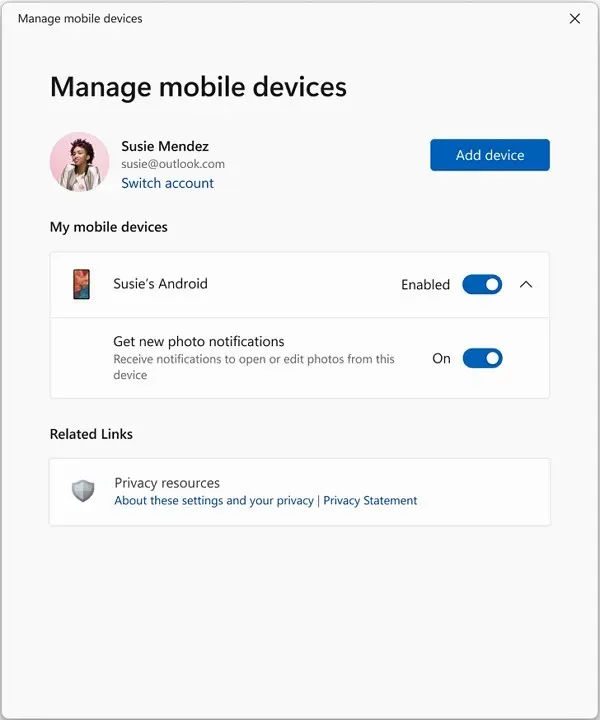
Microsoft señala que esta función está disponible para dispositivos en los canales Dev y Canary.

Menú inicio próximas reuniones
El equipo de desarrollo también está actualizando el menú Inicio para mostrar las próximas reuniones en la “Recomendado”. sección. Esta función estará disponible para Windows 11 Pro y Enterprise, pero solo para usuarios que utilicen una cuenta Microsoft Entra ID.
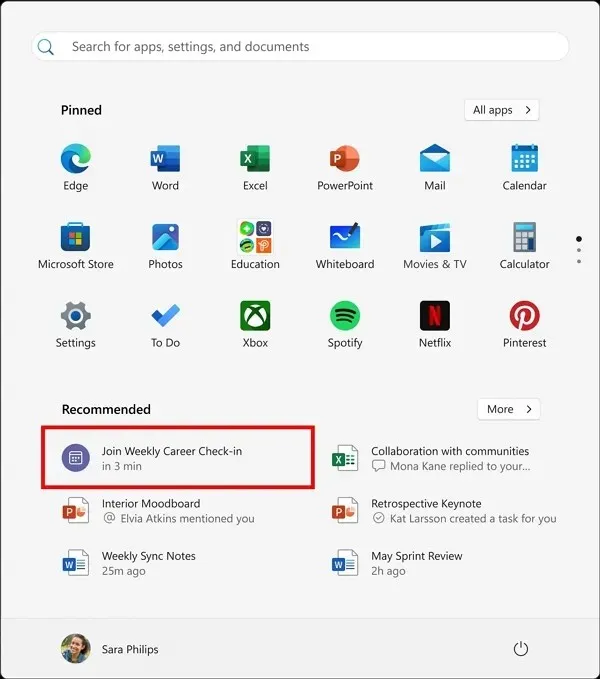
Además, las próximas reuniones sólo aparecerán cinco minutos antes de la reunión real.
Siempre puedes controlar esta función desde Configuración > Personalización > Inicie y desactive el interruptor “Mostrar próximas reuniones” .< /span>
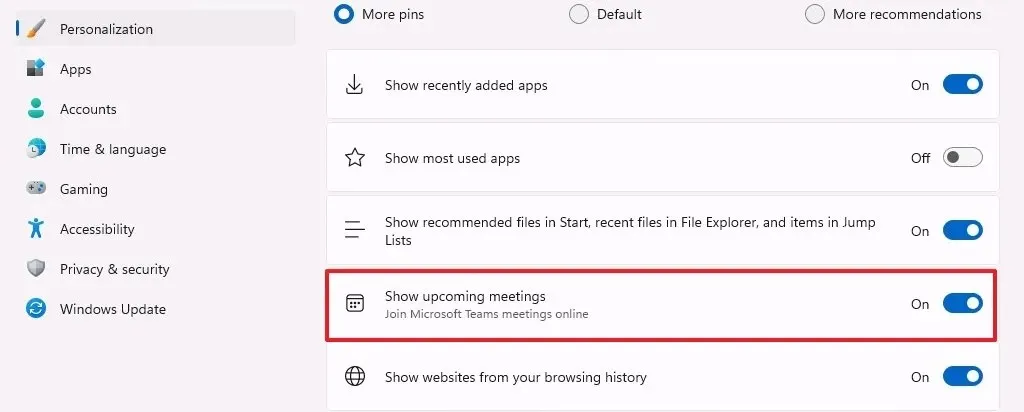
Correcciones
Como parte de las correcciones, la compilación 23619 resuelve problemas de rendimiento con el Explorador de archivos, soluciona un problema de arrastre con el Administrador de tareas y resuelve un problema de bloqueo al agregar voces naturales para el Narrador en Configuración.
Finalmente, este vuelo incluye algunos problemas conocidos con Copilot y Widgets.
Instalar la compilación 23619
Para descargar e instalar Windows 11 build 23619, inscriba su dispositivo en el canal de desarrollo a través de la configuración del “Programa Windows Insider” desde “Actualización y actualización Sección “Seguridad”. Una vez que haya inscrito la computadora en el programa, puede descargar la compilación desde la configuración de “Windows Update” haciendo clic en el botón “Buscar actualizaciones” .< /span>



Deja una respuesta